Obsah
Všetci sme už počuli o automatickom ladení; či sa nám to páči alebo nie, stalo sa nevyhnutnou súčasťou hudobného priemyslu, najmä pre producentov pracujúcich v oblasti popu, RnB a hip-hopu.
Používanie pluginu auto-tune je však oveľa bežnejšia prax, než si myslíte, bez ohľadu na to, či ho umelci používajú na pridanie excentrického vokálneho efektu do svojich výtvorov alebo na profesionálnejšie ozvučenie pomocou korekcie výšky tónu.
Čo je automatické ladenie?

Funkcia Auto-Tune automaticky upravuje noty vokálnej stopy tak, aby zodpovedali cieľovej tónine. Podobne ako pri všetkých nástrojoch na korekciu výšky tónu môžete zmeniť určité parametre, aby hlas speváka znel prirodzene a nefalšovane, ak chcete svojmu vokálnemu výkonu dodať profesionálnu atmosféru. Okrem toho, a najmä s funkciou Antares Auto-Tune, môžete pomocou extrémnych vokálov vytvoriť umelý hlaskorekcie, robotické efekty a rôzne modulačné pluginy pre vokály.
AutoTune alebo Flex Pitch?

Pre používateľov počítačov Mac môže nastať určitý zmätok, pretože funkcia AutoTune sa v aplikácii Logic Pro X nazýva Pitch Correction, zatiaľ čo grafickejšia a manuálna korekcia sa v aplikácii Logic Pro X nazýva Flex Pitch.
Flex Pitch zobrazuje editor podobný klavírnemu valcu, v ktorom môžeme doostriť alebo sploštiť vokálne noty, upravovať veci ako dĺžka noty, zosilnenie a dokonca pridať alebo odstrániť vibrato. Ide o pokročilejší nástroj, ktorý možno použiť spolu s automatickým ladením alebo namiesto neho.
Väčšina ľudí používa Flex Pitch na profesionalizáciu svojich vokálnych nahrávok, ale môže byť časovo náročnejší ako automatické ladenie, pretože všetko je potrebné vykonať ručne. Na druhej strane, ak viete, čo robíte, Flex Pitch umožňuje väčšiu kontrolu nad konkrétnymi časťami skladby, aby bola korekcia jemnejšia; ak nechcete, aby si ľudia všimli, že ste použili automatické ladenie, tento doplnok vám môže pomôcť.skryť dokončovacie prvky.
Ktorý z nich by ste mali používať?
To, či je pre vás vhodná korekcia výšky tónu alebo Flex Pitch, závisí od vašich potrieb. Druhá možnosť sa zvyčajne používa na manuálne doladenie výšky tónu vokalistu a čo najjemnejší efekt. Automatické ladenie sa dá použiť aj na rýchle opravy výšky tónu, ale okrem toho máte prístup k desiatkam efektov, ktoré vám pomôžu vytvoriť skutočne jedinečný zvuk vokálu.
Pozrime sa, ako použiť automatické ladenie v našich vokálnych stopách pomocou sériového doplnku Logic Pro X Pitch Correction.
Krok 1. Nahrajte alebo importujte vokálnu stopu

Najprv pridajte do relácie skladbu kliknutím na ikonu pridať (symbol +) a vyberte vstupný signál. Potom kliknutím na tlačidlo R povoľte nahrávanie a začnite spievať.
Prípadne môžete importovať súbor alebo použiť slučky Apple Loops:
- Prejdite na panel s ponukou v časti File>> Import>> Audio File (Súbor>> Zvukový súbor). Vyberte súbor, ktorý chcete importovať, a kliknite na tlačidlo Open (Otvoriť).
- Pomocou nástroja vyhľadávania vyhľadajte súbor a potiahnite ho do relácie programu Logic Pro.
Krok 2. Pridanie zásuvných modulov do vokálnych stôp

Po nahratí alebo importovaní vokálnej stopy do nášho projektu ju zvýraznite, prejdite do sekcie plug-inov, kliknite na Add New Plug-in>> Pitch>> Pitch Correction a vyberte Mono .
Zobrazí sa vyskakovacie okno so zásuvným modulom, v ktorom vykonáme celú konfiguráciu. Tento krok sa môže spočiatku zdať zdrvujúci, ale nebojte sa: potrebujete len trochu praxe.
Okno korekcie výšky
Toto sa zobrazí v okne korekcie výšky tónu:

- Kľúč : Vyberte tóninu skladby.
- Stupnica : Vyberte stupnicu.
- Rozsah : Môžete si vybrať medzi Normálne a Nízka na výber rôznych mriežok kvantizácie výšky tónu. Normálna funguje najlepšie pre ženy alebo vyššie tóny a nízka pre mužov alebo hlbšie tóny.
- Kľúčové poznámky : Tu uvidíte korekčné ihrisko v akcii.
- Zobrazenie výšky korekcie : Tu vidíme, ako je spev v tónine.
- Posuvník reakcie : Táto možnosť vytvorí robotický efekt pri spúšťaní na dno.
- Posuvník Detune : To vám pomôže definovať výšku korekcie výšky hlasu nášho vokalistu.
Krok 3. Nájdenie správneho kľúča
Predtým, ako začnete čokoľvek robiť, musíte poznať tóninu vašej skladby. Ak ju nepoznáte, existujú rôzne spôsoby, ako nájsť koreňovú notu:
 Môžete to urobiť starým spôsobom pomocou klavíra alebo klávesnice. V programe Logic prejdite do položky Window>> Show Keyboard (Zobraziť klávesnicu), čím zobrazíte virtuálnu klávesnicu. Začnite hrať klávesy, kým nenájdete jeden, ktorý sa dá hrať počas celej skladby na pozadí; to je vaša koreňová nota.
Môžete to urobiť starým spôsobom pomocou klavíra alebo klávesnice. V programe Logic prejdite do položky Window>> Show Keyboard (Zobraziť klávesnicu), čím zobrazíte virtuálnu klávesnicu. Začnite hrať klávesy, kým nenájdete jeden, ktorý sa dá hrať počas celej skladby na pozadí; to je vaša koreňová nota. 
- Ak nemáte vycvičené uši, niektoré webové stránky, ako napríklad Tunebat alebo GetSongKey, vám po nahratí skladby automaticky poskytnú kľúč.
- Alebo môžete použiť ladičku v aplikácii Logic Pro X. Kliknite na ikonu ladičky na ovládacom paneli a spievajte skladbu, aby ste našli správnu tóninu. Upozorňujeme, že ak je spevák mimo tóniny, bude pre vás tento krok dosť zložitý.
Po výbere tóniny z rozbaľovacej ponuky si vedľa nej vyberte stupnicu. Väčšina skladieb je v durovej alebo molovej stupnici a vo všeobecnosti platí, že durová stupnica má veselší zvuk a molová stupnica má temnejší a pochmúrnejší zvuk.
Krok 4. Nastavenie automatického ladenia
Teraz vyberte tón hlasu, aby nástroj na korekciu výšky hlasu mohol vybrať tento rozsah hlasových tónov a lepšie doladiť skladbu.
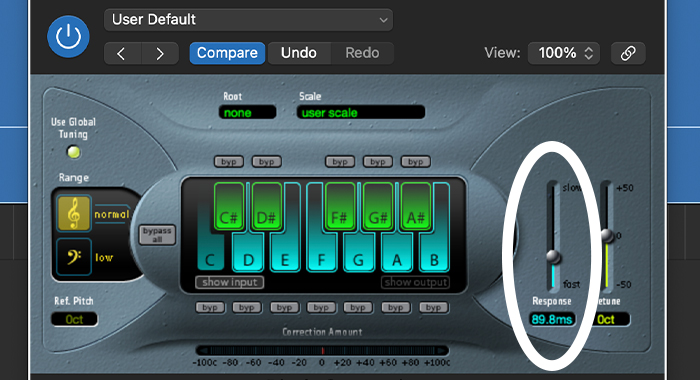
Potom prejdite k dvom posuvníkom vpravo a vyhľadajte posuvník odozvy. Znížením posuvníka na spodnú úroveň vytvoríte robotický efekt. Prehrajte si skladbu, vypočujte si, ako znie, a upravujte posuvník odozvy, kým nebudete počuť zvuk, ktorý ste si predstavovali.
Ladenie pomocou funkcie Flex Pitch

Ako sme spomenuli na začiatku, v aplikácii Logic Pro X existuje ďalší nástroj, ktorý môžete použiť na hlbšiu korekciu výšky vokálu. Ak poznáte Melodyne alebo Waves Tune, nebudete mať problém s použitím tohto pluginu.
Predpokladám, že ste už nahrali alebo importovali vokály podľa predchádzajúcich krokov. Prejdeme teda priamo k používaniu funkcie Flex Pitch.
Krok 1. Aktivácia režimu Flex

Označte svoju stopu a dvojitým kliknutím na ňu otvorte okno editora stôp. Teraz vyberte ikonu Flex (tá, ktorá vyzerá ako presýpacie hodiny na stranu) a z rozbaľovacej ponuky režimu Flex vyberte Flex Pitch. Mali by ste vidieť klavírnu rolku, kde môžete podrobnejšie upravovať svoju vokálnu stopu.
Krok2. Úprava a korekcia výšky tónu
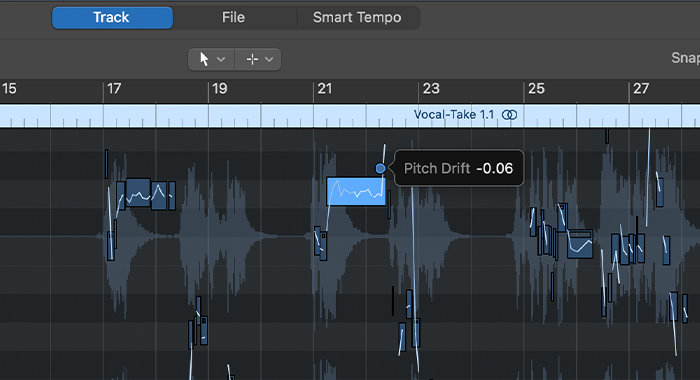
Nad priebehom vlny si všimnete malé štvorčeky so šiestimi bodkami okolo. Každou bodkou môžete manipulovať s niektorým aspektom vokálov, napríklad s posunom výšky tónu, jemnou výškou tónu, zosilnením, vibrátom a posunom formantov.
Predpokladajme, že chcete opraviť konkrétnu slabiku, v ktorej je spevák mierne rozladený. Kliknite na notu, posuňte ju nahor alebo nadol, aby ste ju doladili, a potom prehrávajte daný úsek, kým nebudete s výsledkom spokojní.
Pomocou funkcie Flex Pitch môžete vytvoriť robotický efekt podobný automatickému ladeniu. Rozdiel je v tom, že pri automatickom ladení môžete tento efekt pridať do celej skladby, pri funkcii Flex Pitch môžete efekt pridať do častí, ako je refrén, úpravou výšky tónu na konkrétnej notovej osnove.
Ďalšie nástroje na korekciu výšky tónu
K dispozícii je mnoho nástrojov na korekciu výšky tónu, ktoré sú kompatibilné s najobľúbenejšími DAW. V Logic Pro X môžete použiť zásuvný modul autotune alebo Flex Pitch, ale výbornú prácu môžu odviesť aj zásuvné moduly tretích strán. Tu je zoznam ďalších zásuvných modulov, ktoré môžete vyskúšať na korekciu výšky tónu:
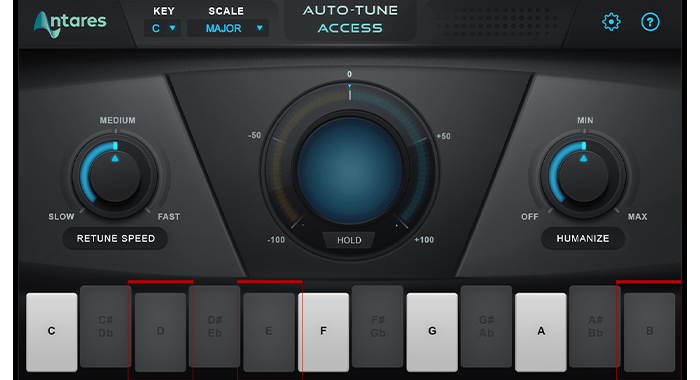
- Auto-Tune Access od spoločnosti Antares.

- MFreeFXBundle od MeldaProduction.

- Waves Tune by Waves.

- Melodyne od spoločnosti Celemony.
Záverečné myšlienky
V súčasnosti každý používa automatické ladenie a korekciu výšky hlasu, či už na vylepšenie svojich vokálnych nahrávok, alebo na zmenu hlasu pomocou špecializovaných zvukových knižníc, ako je napríklad Auto-Tune Access. Či už používate pluginy Antares auto-tune ako štylistickú voľbu, alebo nástroje na korekciu výšky hlasu na doladenie svojho výkonu, vďaka týmto efektom bude vaša hudba znieť profesionálnejšie a jedinečnejšie.

